[MDT] Microsoft Deployment Toolkit (MDT) Wizard Editor
Microsoft Deployment ToolKit (MDT) Wizard Editor,用来编辑 MDT 向导的编辑器,通过该编辑器我们可以非常直观地根据自己的需求添加、删除或修改 MDT 的向导界面,使 MDT 更适合自己的环境、更人性化!
当然,我们通过 MDT Wizard Editor 还可以直观地对 MDT 进行汉化,呵呵!
MDT Wizard Editor 除了为我们提供了必要的编辑功能以外,还提供了 HTML 代码查看,以及预览功能,我们可以在未保存情况下对修改进行预览。如果确认无误,可以再行保存,并通过软件提供的“Test...”功能直接运行该向导进行更详细的测试。
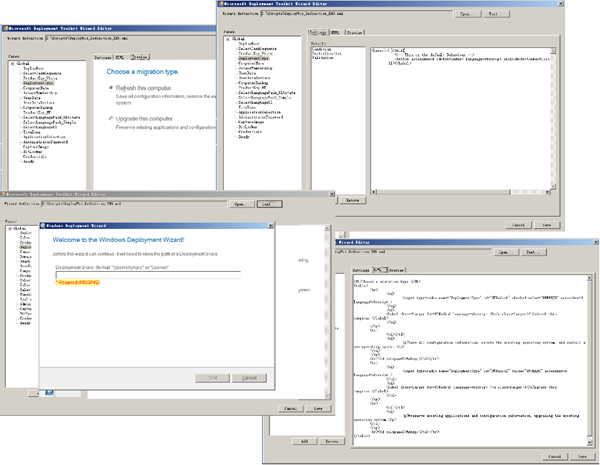
相信不少专注于 MDT 部署的 ITPro 一定会非常需要 MDT Wizard Editor 这个工具,我们可以从 codeplex 网站免费获取到它,具体的地址是:http://www.codeplex.com/MDTWizardEditor
[MDT] 升级到 MDT2008 Updata1
Microsoft Deployment Toolkit (MDT) 2008 Update 1 已经正式发布,主要是修正了一些错误并增强了对OEM的支持,具体的信息可以参考:Microsoft Deployment Toolkit (MDT) 2008 Update 1。升级到 MDT2008 Update 1 的过程很简单,在安装之后我们打开"Deployment Workbench"会发现之前的配置信息全部丢失了,不要惊慌!我们只需要进入"Distribution Share"重新创建即可,过程中我们选择由现有的 Distribution 进行升级!之后便可以看到原来配置过的信息以及之前的数据库联接。但是我们还是需要重新生成部署点,在重新添加"Deployment Points"前,请先进入资源管理器停止"Distribution"目录的共享。生成部署点后根据需要生成 WIM 或 ISO 文件,重新添加到 WDS 服务器,升级过程便完成了,之后可以 PXE 引导一台计算机进行测试!
[News] Microsoft Deployment Toolkit (MDT) 2008 Update 1
Overview
Microsoft Deployment Toolkit technologies eliminate interaction time required to install desktop and server operating systems. Interaction at the targeted computer may take a few moments using the Lite Touch Installation (LTI) method or it can be completely automated using Zero Touch Installation (ZTI). Zero Touch Installation utilizes Microsoft System Center Configuration Manager 2007 or Systems Management Server 2003 with the Operating System Deployment Feature Pack. Lite Touch Installation can be used when software distribution tools are not in place.
Microsoft Deployment Tookit 2008 Update 1 also uses Configuration Manager 2007’s stand-alone media-initiated operating system deployment feature. This release offers project management guidance for all deployment roles and separates technical documentation for the products and technologies to facilitate automation tasks.
What’s New in MDT 2008 Update 1?
MDT 2008 Update 1 includes new capability for OEM preload scenarios, a revised System Center Operations Manager Management Pack, bug fixes, and revised documentation. This updated version provides guidance in the .chm help file format only. If you need the guidance in .doc file format, you can download it here.
MDT 2008 Update 1 enables deployment of the following Microsoft products:
- Windows Vista Business, Enterprise, and Ultimate (32 and 64 bit) RTM and SP1
- Office Professional, Professional Plus, Enterprise, and Ultimate 2007
- Windows Server 2008
- Windows Server 2003 R2 (32 and 64 bit)
- Windows XP Professional with Service Pack 2 and Service Pack 3 (32 and 64 bit) or Windows XP Tablet PC Edition
Choosing the Right Version
Microsoft Deployment Toolkit 2008 Update 1 is offered in two versions to support Solution Accelerator component installation on x64 or x86 hosts. Select the version that corresponds with your host hardware type. Both versions of Microsoft Deployment Toolkit support deployment of x86 and x64 Windows operating systems.
The Quick Start and Getting Started guides for MDT 2008 Update 1 are available as a separate download on this page for those who want to quickly evaluate MDT by viewing condensed, step-by-step instructions for using it to install Windows operating systems.
Send questions or feedback to us directly at SATfdbk@microsoft.com
Download:http://www.microsoft.com/downloads/details.aspx?FamilyID=3bd8561f-77ac-4400-a0c1-fe871c461a89&DisplayLang=en



























